Hämta avbildningar från ett containerregister till ett AKS-kluster i en annan Microsoft Entra-klientorganisation
I vissa fall kan du ha ditt Azure AKS-kluster i en Microsoft Entra-klientorganisation och ditt Azure-containerregister i en annan klientorganisation. Den här artikeln går igenom stegen för att aktivera autentisering mellan klientorganisationer med hjälp av AKS-tjänstens huvudnamnsautentiseringsuppgifter för att hämta från containerregistret.
Kommentar
Du kan inte koppla registret och autentisera med hjälp av en AKS-hanterad identitet när klustret och containerregistret finns i olika klientorganisationer.
Scenarioöversikt
Antaganden för det här exemplet:
- AKS-klustret finns i Klient A och Azure-containerregistret finns i klient B.
- AKS-klustret konfigureras med autentisering med tjänstens huvudnamn i Klient A. Läs mer om hur du skapar och använder ett huvudnamn för tjänsten för ditt AKS-kluster.
Du behöver minst rollen Deltagare i AKS-klustrets prenumeration och rollen Ägare i containerregistrets prenumeration.
Du använder följande steg för att:
- Skapa en ny app för flera klienter (tjänstens huvudnamn) i klientorganisation A.
- Etablera appen i klient B.
- Konfigurera tjänstens huvudnamn att hämta från registret i klient B
- Uppdatera AKS-klustret i klient A för att autentisera med det nya tjänstens huvudnamn
Stegvisa instruktioner
Steg 1: Skapa Microsoft Entra-program med flera klientorganisationer
Logga in på Azure-portalen i Klient A.
Sök efter och markera Microsoft Entra ID.
Under Hantera väljer du Appregistreringar > + Ny registrering.
I Kontotyper som stöds väljer du Konton i valfri organisationskatalog.
I Redirect URI (Omdirigerings-URI) anger du https://www.microsoft.com.
Välj Registrera.
På sidan Översikt noterar du program-ID:t (klient-ID). Den används i steg 2 och steg 4.
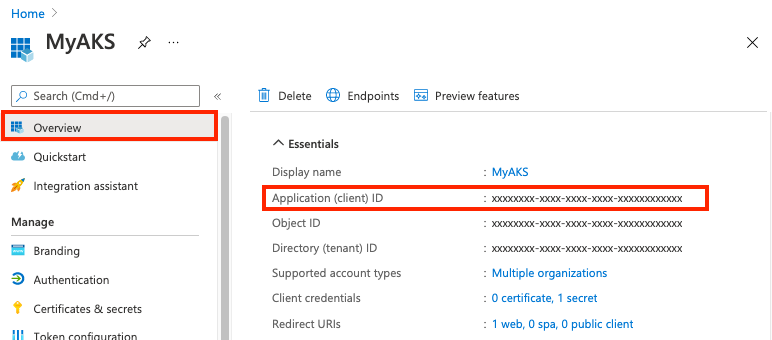
I Certifikat och hemligheter går du till Klienthemligheter och väljer + Ny klienthemlighet.
Ange en Beskrivning , till exempel Lösenord och välj Lägg till.
Anteckna värdet för klienthemligheten i Klienthemligheter. Du använder det för att uppdatera AKS-klustrets tjänsthuvudnamn i steg 4.
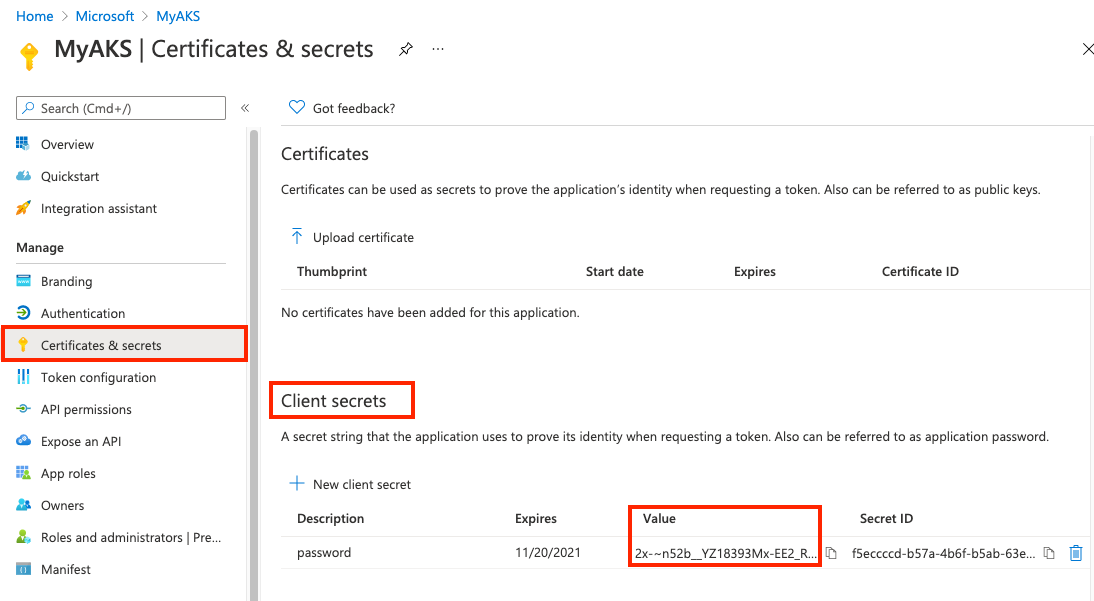
Steg 2: Etablera tjänstens huvudnamn i ACR-klientorganisationen
Öppna följande länk med ett administratörskonto i Klient B. När detta anges infogar du ID för klient B och program-ID (klient-ID ) för multitenantappen.
https://login.microsoftonline.com/<Tenant B ID>/oauth2/authorize?client_id=<Multitenant application ID>&response_type=code&redirect_uri=<redirect url>Välj Medgivande för din organisations räkning och sedan Acceptera.
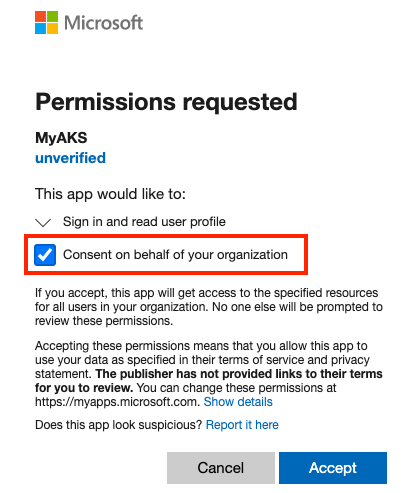
Steg 3: Bevilja tjänstens huvudnamn behörighet att hämta från registret
I Klient B tilldelar du rollen AcrPull till tjänstens huvudnamn, som är begränsad till målcontainerregistret. Du kan använda Azure-portalen eller andra verktyg för att tilldela rollen. Exempel på steg med Hjälp av Azure CLI finns i Azure Container Registry-autentisering med tjänstens huvudnamn.
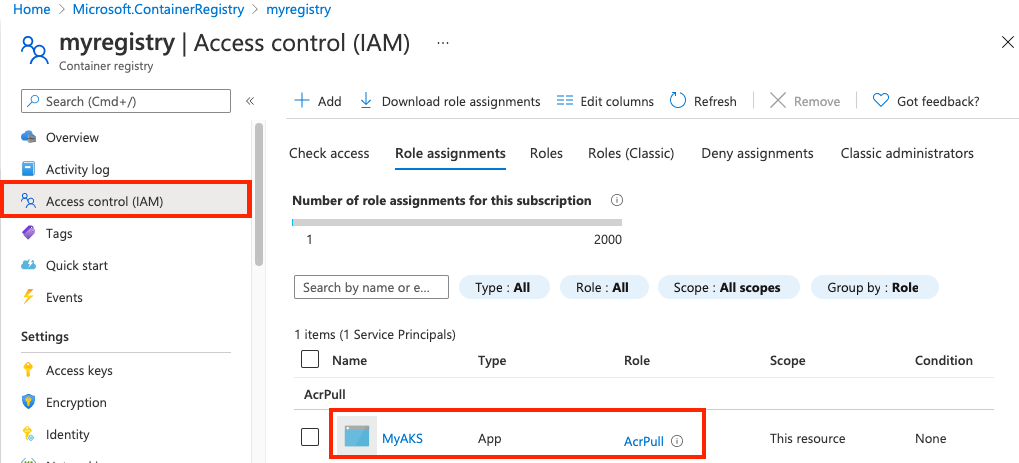
Steg 4: Uppdatera AKS med Microsoft Entra-programhemligheten
Använd multitenantprogram-ID:t (klient) och klienthemligheten som samlats in i steg 1 för att uppdatera autentiseringsuppgifterna för AKS-tjänstens huvudnamn.
Det kan ta flera minuter att uppdatera tjänstens huvudnamn.
Nästa steg
- Läs mer om Azure Container Registry-autentisering med tjänstens huvudnamn
- Läs mer om hämtningshemligheter för avbildningar i Kubernetes-dokumentationen
- Lär dig mer om objekt för program och tjänstens huvudnamn i Microsoft Entra-ID
- Läs mer om scenarier för att autentisera med Azure Container Registry från ett Kubernetes-kluster
Feedback
Kommer snart: Under hela 2024 kommer vi att fasa ut GitHub-problem som feedbackmekanism för innehåll och ersätta det med ett nytt feedbacksystem. Mer information finns i: https://aka.ms/ContentUserFeedback.
Skicka och visa feedback för